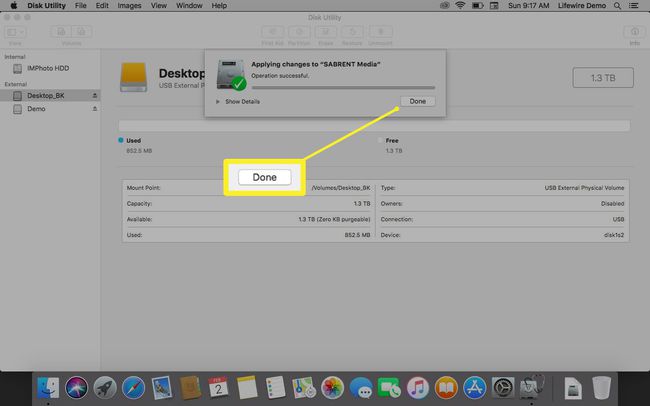Τύποι διαμερισμάτων Apple: Πώς και πότε να τα χρησιμοποιήσετε
Τι να ξέρετε
- Για να ξεκινήσετε, ξεκινήστε Βοηθητικά προγράμματα δίσκου, επιλέξτε τον σκληρό δίσκο > Χώρισμα > + > Μορφή > Ονομα > Μέγεθος > Ισχύουν > Χώρισμα.
- Όταν τελειώσει, επιλέξτε Αποφάσισε αργότερα, Χρησιμοποιήστε ως εφεδρικό δίσκο, ή Μην χρησιμοποιείτε, και μετά κάντε κλικ Εγινε.
Αυτό το άρθρο εξηγεί τους συνδυασμούς διαμερισμάτων και τον τρόπο αλλαγής τους στο macOS 10.13 High Sierra και μεταγενέστερη έκδοση.
Κατανόηση των σχημάτων κατανομής
Οι τύποι διαμερισμάτων, ή όπως τους αναφέρει η Apple, τα σχήματα διαμερισμάτων, καθορίζουν τον τρόπο οργάνωσης του χάρτη διαμερισμάτων σε έναν σκληρό δίσκο. Η Apple υποστηρίζει άμεσα τρία διαφορετικά σχήματα διαμερισμάτων: Apple File System (APFS), Mac OS Extended και MS-DOS (FAT)\ExFAT. Με τρεις διαφορετικούς χάρτες διαμερισμάτων διαθέσιμους, ποιον πρέπει να χρησιμοποιήσετε όταν το κάνετε μορφοποίηση ή κατάτμηση ενός σκληρού δίσκου?
Σύστημα αρχείων Apple (APFS): Το κύριο σύστημα αρχείων που χρησιμοποιείται από το macOS 10.13 ή νεότερη έκδοση. Είναι το προεπιλεγμένο σύστημα αρχείων για macOS. Υπάρχουν διάφοροι τύποι APFS.
- APFS: Χρησιμοποιεί τη μορφή APFS.
- APFS (Κρυπτογραφημένο): Χρησιμοποιεί τη μορφή APFS και κρυπτογραφεί το διαμέρισμα.
- APFS (με διάκριση πεζών-κεφαλαίων): Χρησιμοποιεί τη μορφή APFS και έχει φακέλους και ονόματα αρχείων με διάκριση πεζών-κεφαλαίων.
- APFS (με διάκριση πεζών-κεφαλαίων, Κρυπτογραφημένο): Χρησιμοποιεί μορφή APFS, έχει φακέλους και ονόματα αρχείων με διάκριση πεζών-κεφαλαίων και κρυπτογραφεί το διαμέρισμα.
Mac OS Extended: Αυτό το σύστημα αρχείων χρησιμοποιείται από το macOS 10.12 ή παλαιότερη έκδοση. Μέσα στο Disk Utility, έχει επίσης 4 διαφορετικές λειτουργίες.
- Mac OS Extended (Journaled): Χρησιμοποιεί τη μορφή Mac Journaled HFS Plus για την προστασία της ακεραιότητας του ιεραρχικού συστήματος αρχείων (HFS).
- Mac OS Extended (Με ημερολόγιο, κρυπτογραφημένο): Χρησιμοποιεί τη μορφή Mac, κρυπτογραφεί το διαμέρισμα και απαιτεί κωδικό πρόσβασης.
- Mac OS Extended (με διάκριση πεζών-κεφαλαίων, με μητρώο): Χρησιμοποιεί τη μορφή Mac και έχει φακέλους με διάκριση πεζών-κεφαλαίων.
- Mac OS Extended (με διάκριση πεζών-κεφαλαίων, με ημερολόγιο, κρυπτογραφημένο): Χρησιμοποιεί τη μορφή Mac, έχει φακέλους με διάκριση πεζών-κεφαλαίων, κρυπτογραφεί το διαμέρισμα και απαιτεί κωδικό πρόσβασης.
MS-DOS (FAT) και ExFAT: Αυτά είναι συστήματα αρχείων που χρησιμοποιούνται με τα Microsoft Windows.
- ExFAT: Χρησιμοποιείται για τόμους Windows με μέγεθος 32 GB ή μικρότερο.
- MS-DOS (FAT): Χρησιμοποιείται για τόμους Windows με μέγεθος μεγαλύτερο από 32 GB.
Επιλογή και αλλαγή του σχήματος διαμερισμάτων
Αλλαγή του διαμερίσματος Το σύστημα απαιτεί επαναδιαμόρφωση της μονάδας δίσκου. Όλα τα δεδομένα στη μονάδα δίσκου θα χαθούν κατά τη διαδικασία. Να είστε σίγουροι και να έχετε ένα πρόσφατο αντιγράφων ασφαλείας διαθέσιμο, ώστε να μπορείτε να επαναφέρετε τα δεδομένα σας εάν χρειαστεί.
-
Εκκινήστε τα βοηθητικά προγράμματα δίσκου, που βρίσκεται στο Πηγαίνω > Βοηθητικά προγράμματα.

Στη λίστα συσκευών, επιλέξτε τον σκληρό δίσκο ή τη συσκευή της οποίας το σχήμα διαμερισμάτων θέλετε να αλλάξετε. Βεβαιωθείτε ότι έχετε επιλέξει τη συσκευή και όχι κάποιο από τα υποκείμενα διαμερίσματα που ενδέχεται να αναφέρονται.
-
Επιλέγω Χώρισμα. Το Disk Utility θα εμφανίσει το σχήμα τόμου που χρησιμοποιείται αυτήν τη στιγμή.

-
Επίλεξε το + (Σύμβολο συν) κάτω από το γραφικό όγκου.

-
Επιλέγω Μορφή για να επιλέξετε ένα από τα διαθέσιμα σχήματα.

-
Εισαγάγετε ένα όνομα για το νέο σας διαμέρισμα στο Ονομα πεδίο.
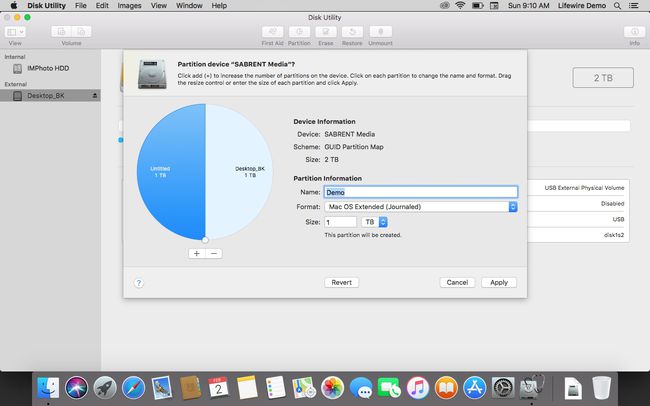
-
Επιλέξτε ένα μέγεθος για το νέο σας διαμέρισμα είτε εισάγοντας έναν αριθμό Μέγεθος ή μετακινώντας το στοιχείο ελέγχου αλλαγής μεγέθους στη γραφική εικόνα.

Επιλέγω Ισχύουν όταν είστε ικανοποιημένοι με τις ρυθμίσεις σας.
-
Στην οθόνη επιβεβαίωσης, επιλέξτε Χώρισμα.

-
Το Disk Utility θα ξεκινήσει τη διαδικασία κατάτμησης. Εάν θέλετε να δείτε τι κάνει, επιλέξτε Δείξε λεπτομέρειες.

-
Θα ερωτηθείτε εάν θέλετε να χρησιμοποιήσετε το διαμέρισμα για α Μηχανή του χρόνου. Επιλέγω Αποφάσισε αργότερα, Χρησιμοποιήστε ως εφεδρικό δίσκο, ή επιλέξτε Να μην χρησιμοποιείται εάν έχετε άλλη χρήση.

-
Επιλέγω Εγινε να τελειώσω.